Showing posts with label komputer. Show all posts
Showing posts with label komputer. Show all posts
Monday, March 27, 2017
Menggunakan OTA Downloader Download OTA Blackberry Via Komputer
Menggunakan OTA Downloader Download OTA Blackberry Via Komputer
Menggunakan OTA Downloader : Download OTA Blackberry Via Komputer
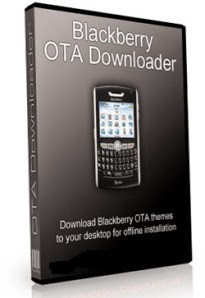
OTA atau singkatan dari Over The Air adalah solusi bagi anda yang ingin download aplikasi-aplikasi blackberry tetapi terhambat oleh masalah Paket, karena dengan menggunakan aplikasi ini kita bisa mendownload aplikasi-aplikasi android tanpa paket internet, kita tinggal download aplikasi OTA Downloader, dan instal di komputer anda
Download OTA Downloader untuk Komputer
Caranya Menggunakan OTA Downloader :- Anda tinggal kopi - paste URL file JAD ke field "Url to.jad file yang saya lingkari, lalu langsung saja klik download, tunggu saja sampai proses download selesai
- Setelah selesai di download, file hasil downloadan akan otomatis terbuka , Folder tersebut di simpan bersamaan dengan dimana anda menempatkan Aplikasi OTA Downloader
- Langkah berikutnya adalah mengcopy paste hasil downloadan ota ke Blackberry anda
- Silahkan cari dimana Folder OTA BlackBerry tadi dan buka file JAD untuk menginstal
File OTA yang bisa anda download adalah file OTA yang bukan file yang telah di rubah menjadi shortlink, karena url yang sudah di convert menggunakan shortlink tidak bisa dijadikan file ota untuk di download, terima kasih, semoga artikel ini bermanfaat
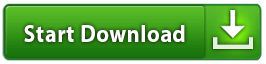
Menggunakan OTA Downloader : Download OTA Blackberry Via Komputer
Available link for download
Labels:
blackberry,
download,
downloader,
komputer,
menggunakan,
ota,
via
Wednesday, March 22, 2017
Menghapus Virus RECYCLER Pada Komputer atau Laptop
Menghapus Virus RECYCLER Pada Komputer atau Laptop
Menghapus Virus RECYCLER Pada Komputer atau Laptop
1. Pada windows explorer, pilih Tools –> Folder Options –> View. Ubahlah “Show hidden file”, kemudian matikan “hide extension for known file types”, matikan “hide protected operating system file”.
2. Cobalah masuk ke ke C:RECYLER.
3. Jika ada virus recycler, maka akan ada folder “S-1-5-21-1482476501-1757981266-682003330-1003? yang bentuknya menyerupai recycle bin. Coba hapus, jika tidak berhasil maka virus sedang aktif pada komputer anda.
4. Restart komputer anda, dan masuk dengan SAFE MODE (Tekan F8 pada saat booting). Hapus direktori di dalam C:RECYCLER (Shift Del).
5. Yakinkan VIRUS RECYCLER sudah hilang dari komputer anda, dengan cara restart kembali dan jalankan windows dengan normal. Cek kembali di folder tadi apakah masih ada folder RECYCLER.
6. Setelah yakin bersih, lakukan hal yang sama pada drive lain termasuk USB.
7. Instal antivirus, lebih baik pakai kaspersky.
8. untuk menghapus autorun-nya, klick start->run lalu ketik cmd dan enter, kemudian pilihlah drive C: kemudian ketik cd untuk berada pada root.
9. Nah pada root directory ini, hapuslah file yang bernama autorun.inf, biasanya beratribut super hidden, caranya ketik attrib -r -s -h +a *.inf lalu hapusnya autorun.inf(del autorun.inf).
10. Kemudian ketik attrib -r -s -h +a RECYCLER lalu hapus semua isi folder RECYCLER(cd RECYCLER -> del *.* ->Y -> cd..) kemudian hapus folder RECYCLER(rmdir RECYCLER).
11. Ulangi langkah no. 8 sampai 10 ke semua drive pada komputermu termasuk usb flasdisk yang sangat rentan terhadap virus RECYCLER ini.
Cara lain Menghapus Virus RECYCLER Pada Komputer atau Laptop seperti berikut :
1. Matikan Autorun Windows. Caranya klik Start > Run > ketik gpedit.msc > klik Administrative Templates > system > double klik pada Turn Off Autoplay > pilih disabled > Apply > OK
2. Matikan System Restore Windows. Caranya: klik kanan icon My Computer > Properties > System Restore > beri cek Turn Off System Restore on All Drives > OK.
3. Aktifkan Task Manager dengan menekan Ctrl+Alt+Del. Pada tab Processes > cari proses alg.exe > klik kanan, pilih End process tree > Yes. Jika Task Manager nya tidak bisa dibuka, silahkan download software saya ini untuk membuka nya. Download disini
4. Pastikan hidden file terlihat. Caranya buka My Documents > Tool > Folder Option > View > pilih Show hidden files and folders dan hilangkan ceklist pada Hide protected operating system files (Recommended) > pilih yes.
5. Klik kanan pada Folder RECYCLER > Properties. Pada tab Security, pastikan username-mu ada disana (username system dapat kamu lihat di My Computer > Properties > General > Registered to: ). Klik username dan ceklist semua permissions dibawah Allow lalu OK.
Jika kamu tidak dapat melihat tab Security dan memakai XP Profesional, klik menu Tool > Folder Option > hilangkan ceklist pada Use simple File sharing > Apply.
6. Lakukan hal serupa pada folder System Volume Information. Kalau username belum ada, klik Add > tulis username kamu.
7. Klik kanan icon Recycle Bin > Properties > Ceklist Do not move files to the recycle bin > Remove files immediately when deleted > Apply > OK.
8. Hapus Folder RECYCLER dan Sytem Volume Information.
9. Klik Start > Run > keitikkan Regedit. Tekan Ctrl+F, ketikkan Recycler pada kotak pencari dan klik Find. Hapus entri yang berhasil ditemukan. Kalau tidak menemukan entri berarti Virus RECYCLER sudah terhapus.
10. Tutup regedit dan restart komputer. Pastikan setelah merestart komputer Folder RECYCLER sudah terhapus.
Semoga postingan Menghapus Virus RECYCLER Pada Komputer atau Laptop ini bermanfaat.
Available link for download
Saturday, March 4, 2017
Mengenal Hard Drive Hardist di Komputer
Mengenal Hard Drive Hardist di Komputer
Salam Sobat.....
Kali ini GFT mencoba mengenalkan bagian komputer yang penting yaitu Hard Driver atau nama lain Hardist, mengapa saya katakan penting karena Hard Driver adalah kompunen pada Komputer yang berguna untuk menyimpan Data.

Elemen yang paling penting dari sebuah hard drive adalah piringan magnetik yang berputar pada lengan dan masing-masing piringan melayani tujuan yang berbeda. Satu piringan adalah untuk head membaca/read dan yang lainnya adalah head menulis/write. Salah satu head di dalam hard drive memungkinkan pengguna untuk membuat dan menyimpan informasi, sementara yang lain memungkinkan pengguna untuk membaca, atau menampilkan data yang disimpan di lain waktu. Head ini sangat dekat dengan permukaan magnetik, yang memungkinkan data direkam atau diputar ulang. Sebuah hard drive dapat menyimpan informasi dari 120 GB hingga 1 TB, tergantung pada kapasitasnya. Dalam kebanyakan kasus, laptop dan barang-barang kecil seperti telepon seluler cenderung memiliki drive kapasitas lebih rendah. Hal ini disesuaikan permintaan untuk barang-barang elektronik yang lebih kecil, yang memaksa drive lebih kecil, dan dengan demikian menyimpan informasi lebih sedikit.
Sebuah hard drive pada awalnya hanya digunakan sebagai memori internal komputer desktop. Drive modern saat ini sulit dapat dipindahkan dan ditransfer dari komputer ke komputer. Beberapa hard drive dalam bentuk sesuatu yang disebut memory stick, yang dapat dihubungkan ke port USB komputer. Setelah memory stick terpasang, data baru dapat dipindahkan, atau dilihat dari hardware. Kartu memori juga hard drive yang dapat ditemukan dalam barang-barang seperti kamera dan ponsel. Kartu-kartu kecil bisa menyimpan apa pun dari gambar sampai dokumen, dan dapat dengan mudah ditransfer dari satu bagian dari peralatan elektronik ke yang lain, sehingga berbagi informasi lebih mudah dari sebelumnya.
Pengguna drive modern sulit mengharapkan drive mereka untuk berjalan dengan tenang. Sebagian PC dengan kapasitas yang lebih besar memerlukan kipas untuk membantu menjaga hard drive dingin sehingga tidak akan terlalu panas. Hard drive paling modern dapat menyimpan memori yang lebih besar dan berjalan lebih pelan dari sebelumnya. Penting bagi orang untuk membuat cadangan data yang disimpan pada hard drive mereka sebagai antisipasi jika gagal hard drive mengalami kegagalan. Ini langkah penting yang dapat membantu untuk mencegah hilangnya data yang sangat penting seperti foto, informasi keuangan, atau potongan data lainnya. Setelah hard drive dan pengguna PC memahami pentingnya hard drive mereka dan bagaimana mempertahankan itu, mereka harus mampu untuk menyimpan data dan menggunakannya untuk waktu yang cukup lama tanpa kegagalan besar atau hal lain.
Demikian Sobat postingan singkat Mengenal Hard Drive ( Hardist ) di Komputer, semoga bisa menambah pengetahuan kita tentang Hadr Driver. Jika sobat masih penasaran atau ingin lebih mengenal lebih dalam tentan ini misal bisa memperbaiki Hard Driver atau Hardist yang rusak silahkan membeli Ebooknya di Toko Online Terlengkap dan terpercaya yaitu www.qbonk.com
DAFTAR ISI EBOOK

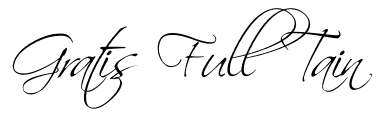
Ingin Belajar Bisnis Online.....
Artikel Terkait
Available link for download
Thursday, January 12, 2017
MENGAPA KOMPUTER SERING RESTART
MENGAPA KOMPUTER SERING RESTART
 ika komputer Anda sering restart sendiri, pastilah bikin greget. Apalagi kalau kita sedang bekerja, jelas ini sangat mengganggu kenyamanan kita dalam bekerja. Tapi apa sih penyebab komputer sering restart sendiri? Mungkin hal-hal di bawah ini bisa jadi jawabannya.
ika komputer Anda sering restart sendiri, pastilah bikin greget. Apalagi kalau kita sedang bekerja, jelas ini sangat mengganggu kenyamanan kita dalam bekerja. Tapi apa sih penyebab komputer sering restart sendiri? Mungkin hal-hal di bawah ini bisa jadi jawabannya.
1. Komputer sering restart karena Processor kepanasan
Processor yang kepanasan (overheat) adalah salah satu penyebab utama komputer anda atau sering restart sendiri. Untuk mengecek terjadinya overheat pada Processor dapat dilakukan dengan beberapa cara, diantaranya:
- Melihat kondisi temperatur pada menu Hardware Monitor di BIOS
- Menggunakan program monitoring temperatur seperti misalnya CPUID Hardware Monitor
- Mengecek secara manual yaitu dengan membuka casing CPU dan meraba sendiri temperatur pada bagian Pendingin (Cooler) Processor.
- Penyebab utama dari Processor yang kepanasan ini juga terdapat beberapa hal:
- Kondisi kipas angin (fan) yang terdapat pada pendingin Processor yang sudah tidak optimal (misalnya macet karena debu)
- Menumpuknya debu pada sirip-sirip Pendingin Processor, ini adalah hal yang sering terjadi terutama apabila ruangan tempat penyimpanan komputer berdebu.
- Sudah keringnya atau bahkan tidak adanya thermal paste yang merekatkan antara Processor dan Pendinginnya.
- Kondisi ruangan tempat penyimpanan komputer yang memang panas.
- Untuk mengatasi komputer sering restart karena Procesor kepanasan (overheat) ini kita bisa melakukan beberapa hal diantaranya:
- Senantiasa membersihkan debu yang terdapat dalam Casing CPU dan Pendingin Processor. Hal ini bisa dilakukan dengan menggunakan kuas cat yang bersih dan vacum cleaner kecil.
- Menggunakan thermal paste sebagai penghubung yang merekatkan bagian Processor dan Pendingin. Untuk thermal paste yang sudah kering sebaiknya diganti.
- Menyimpan komputer diruangan yang tidak terlalu panas (lebih baik ber-AC). Seandainya terpaksa harus menyimpan komputer di ruangan yang cukup panas, maka sebaiknya lengkapi casing CPU dengan kipas angin tambahan.
- Menggunakan program monitoring temperatur seperti misalnya CPUID Hardware Monitor untuk mengetahui secara dini kondisi overheat pada Processor. Program ini dapat Anda download disini. Screenshootnya dapat dilihat pada gambar dibawah ini.

2. Komputer sering restart karena Power Supply yang kekurangan daya
Penyebab kedua komputer sering restart adalah kurangnya daya atau sudah tidak optimalnya bagian Power Supply yang mensupply daya pada CPU. Hal ini bisa terjadi misalnya karena macetnya atau matinya Kipas angin (fan) yang terdapat pada power supply, sehingga terjadi overheat pada komponen Power Supply itu sendiri. Apabila anda merasa curiga dengan performa Power Supply yang terpasang sebaiknya ganti dulu bagian power Supply ini dengan Power Supply yang terbukti berfungsi baik. Untuk keperluan komputer sekarang, sebaiknya pakailah sebuah Power Supply dengan daya minimal 530 Watt.


3. Komputer sering restart karena VGA Card rusak
Komputer sering restart sendiri juga bisa terjadi karena rusaknya bagian VGA Card yang terpasang pada slot AGP atau PCI. Biasanya VGA Card yang rusak akan terasa cepat panas pada bagian pendinginnya, selain itu tampilan gambar pada layar monitorpun menjadi rusak. Untuk itu apabila komputer Anda sering restart ada baiknya juga untuk mengecek komponen tersebut.
4. Komputer sering restart karena Hardisk bad sector
Sebuah hardisk yang rusak atau bahkan terdapat bad sector didalamnya dapat menjadi penyebab komputer menjadi hang, muncul pesan bluescreen of deadth atau komputer ga bisa booting dan me-restart terus. Untuk mencegah keruksakan sekaligus memperbaiki hardisk tersebut kita bisa menjalankan program scandisk/checkdisk, men-defrag hardisk secara teratur dan pastikan selalu mematikan komputer dengan menekan tombol shutdown.
5. Komputer sering restart karena RAM rusak
RAM yang rusak juga bisa menyebabkan komputer sering restart, hal ini pernah saya alami beberapa waktu yang lalu. Saat itu komputer selalu restart ketika dinyalakan meskipun saya telah memastikan tidak ada masalah dengan hardware yang lain, komputer tetap tidak bisa booting dan selalu restart meskipun masuk ke windows safe mode. Saya kemudian mengganti RAM yang terpasang, dan akhirnya komputer bisa berjalan normal kembali.
Semoga Bermanfaat ^^
Sumber : http://fandimin.blogspot.com/2012/04/penyebab-komputer-sering-restart.html#ixzz1xIhsBqFw
Available link for download
Tuesday, December 20, 2016
Mengenal Proses Kerusakan Hard Driver di Komputer
Mengenal Proses Kerusakan Hard Driver di Komputer
Salam Sobat......

Putaran piringan bergerak sangat cepat dan tepat. Putaran piringan ini umumnya berkisar 5400 atau 7200 RPM, dan gerakan head membaca/menulis pada wilayah yang terpisah dari disk juga sangat cepat. Hard disk akan gagal pada akhirnya karena mereka adalah alat mekanis, dan dengan demikian, bisa menjadi usang dan loyo. Alasan yang paling mungkin tentang kegagalan drive sebelum waktunya bagaimanapun, adalah kerusakan fisik. Jika dalam drive mengalami goncangan fisik ketika sedang aktif (berarti bahwa ketika head sibuk membaca atau menulis data pada permukaan platter) ada kemungkinan bahwa head akan membuat sentuhan fisik dengan permukaan piringan, kejadian ini dapat menyebabkan semua jenis masalah. Harap dipahami bahwa walaupun head sangat rapat dengan piringan namun keduanya tidak dan tidak boleh bersentuhan langsung.
Jika itu terjadi maka peristiwa itu disebut “Head-crash” yang dapat merusak keduanya, baik head maupun permukaan piringan. Dan jika permukaan piringan sudah tergores, itulah tanda-tanda bencana data akan datang. Untungnya, drive modern terlindung dengan baik terhadap jenis kerusakan itu ketika head bergerak. Semua hard drive yang diproduksi di dekade terakhir atau lebih baru dapat melindungi diri mereka sendiri secara otomatis ketika piringan berputar di dekat head readwrite, dan head turun pada wilayah yang aman ketika piringan berhenti.
Sebuah drive yang rusak secara fisik sangat sulit diperbaiki, bahkan lebih baik diganti saja. Untuk alasan ini, Anda harus menghindari menggerakkan komputer Anda ketika sedang diaktifkan. Kebanyakan hard disk laptop mempunyai pelindung getaran namun mereka masih dapat dipengaruhi oleh kekuatan goncangan fisik. Kegagalan motor drive atau bantalan juga dapat menyebabkan kinerja lambat atau kesalahan baca/tulis data karena piringan berputar perlahan-lahan atau berputar pada kecepatan yang salah.
Bagian dalam Hard drive adalah hampa udara, artinya tidak boleh ada bocoran dari luar sehingga udara masuk. Hampa udara ini untuk memberikan suasana internal yang diperlukan untuk menjaga stabilitas head membaca/menulis dan melayang-layang di atas permukaan disk dengan stabil. Sebuah kebocoran penyaringan udara dapat memungkinkan partikel masuk ke dalam mekanisme drive, yang dengan cepat dapat menyebabkan kerusakan besar data Sobat. Kegagalan mekanik disk, atau kerusakan fisik yang ditimbulkan itu akan hampir pasti menimbulkan masalah perangkat lunak terkait, umumnya menuju ke bad sector.
Demikian sobat postingan Mengenal Proses Kerusakan Hard Driver di Komputer kali ini semoga ada manfaat bagi sobat sekalian, sekedar info postingan ini aku dapat dari ebook karya Bapak Agus Sale S.Pd beliau memiliki produk ebook Teknisi Komputer yang sungguh lengkap dan terpercaya beliau menjual ebooknya secara Online kalau sobat ingin lebih mengenal dan lebih dalam mempelajari tentang Teknisi Komputer saya pribadi merekomendasikan untuk membeli ebook tersebut di toko beliau, Sobat penasaran dengan alamat Toko Online beliau silahkan berkunjung di link berikut : .
Jika sobat belum minat untuk membeli ebooknya,,,,,, jangan hawatir GFT bagi - bagi ebook gratis Tutorial Teknisi Komputer sebagai contoh silahkan Download gratis di link berikut :
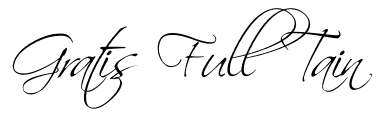
Ingin Belajar Bisnis Online.....
Artikel Terkait
 :))
:))  ;))
;))  ;;)
;;)  :D
:D  ;)
;)  :p
:p  :((
:((  :)
:)  :(
:(  :X
:X  =((
=((  :-o
:-o  :-/
:-/  :-*
:-*
 :|
:|  8-}
8-}  :)]
:)]  ~x(
~x(  :-t
:-t  b-(
b-(  :-L
:-L  x(
x(  =))
=))
Kali ini GFT ngajak Sobat setia GFT untuk belajar Teknisi Komputer, pada postigan terdahulu GFT sudah berbagi ilmu komputer berjudul "Mengenal Hard Drive ( Hardist ) di Komputer" nah sekarang kita teruskan postingan tersebut dengan judul "Mengenal Proses Kerusakan Hard Driver di Komputer", dengan mengenal proses kerusakan Hard Driver ini kita akan bisa waspada dan lebih berhati-hati dalam bertindak sehingga kerusakan Hard Driver bisa di antisipasi.
Lanjut........
Mengenal Proses Kerusakan Hard Driver di Kompute
Sebuah hard disk drive terdiri dari satu atau lebih platter, disk berputar yang berisi trek informasi magnetik. Piringan ini berputar dan dibaca oleh alat baca/tulis yang disebut sebagai head yang melayang-layang di atas permukaan disk di atas bantalan udara yang diciptakan oleh kecepatan rotasi piringan itu. Head ini melekat pada sebuah angker yang dapat memindahkannya diatas permukaan disk, diaktifkan oleh kumparan magnetik.

Putaran piringan bergerak sangat cepat dan tepat. Putaran piringan ini umumnya berkisar 5400 atau 7200 RPM, dan gerakan head membaca/menulis pada wilayah yang terpisah dari disk juga sangat cepat. Hard disk akan gagal pada akhirnya karena mereka adalah alat mekanis, dan dengan demikian, bisa menjadi usang dan loyo. Alasan yang paling mungkin tentang kegagalan drive sebelum waktunya bagaimanapun, adalah kerusakan fisik. Jika dalam drive mengalami goncangan fisik ketika sedang aktif (berarti bahwa ketika head sibuk membaca atau menulis data pada permukaan platter) ada kemungkinan bahwa head akan membuat sentuhan fisik dengan permukaan piringan, kejadian ini dapat menyebabkan semua jenis masalah. Harap dipahami bahwa walaupun head sangat rapat dengan piringan namun keduanya tidak dan tidak boleh bersentuhan langsung.
Jika itu terjadi maka peristiwa itu disebut “Head-crash” yang dapat merusak keduanya, baik head maupun permukaan piringan. Dan jika permukaan piringan sudah tergores, itulah tanda-tanda bencana data akan datang. Untungnya, drive modern terlindung dengan baik terhadap jenis kerusakan itu ketika head bergerak. Semua hard drive yang diproduksi di dekade terakhir atau lebih baru dapat melindungi diri mereka sendiri secara otomatis ketika piringan berputar di dekat head readwrite, dan head turun pada wilayah yang aman ketika piringan berhenti.
Sebuah drive yang rusak secara fisik sangat sulit diperbaiki, bahkan lebih baik diganti saja. Untuk alasan ini, Anda harus menghindari menggerakkan komputer Anda ketika sedang diaktifkan. Kebanyakan hard disk laptop mempunyai pelindung getaran namun mereka masih dapat dipengaruhi oleh kekuatan goncangan fisik. Kegagalan motor drive atau bantalan juga dapat menyebabkan kinerja lambat atau kesalahan baca/tulis data karena piringan berputar perlahan-lahan atau berputar pada kecepatan yang salah.
Bagian dalam Hard drive adalah hampa udara, artinya tidak boleh ada bocoran dari luar sehingga udara masuk. Hampa udara ini untuk memberikan suasana internal yang diperlukan untuk menjaga stabilitas head membaca/menulis dan melayang-layang di atas permukaan disk dengan stabil. Sebuah kebocoran penyaringan udara dapat memungkinkan partikel masuk ke dalam mekanisme drive, yang dengan cepat dapat menyebabkan kerusakan besar data Sobat. Kegagalan mekanik disk, atau kerusakan fisik yang ditimbulkan itu akan hampir pasti menimbulkan masalah perangkat lunak terkait, umumnya menuju ke bad sector.
Demikian sobat postingan Mengenal Proses Kerusakan Hard Driver di Komputer kali ini semoga ada manfaat bagi sobat sekalian, sekedar info postingan ini aku dapat dari ebook karya Bapak Agus Sale S.Pd beliau memiliki produk ebook Teknisi Komputer yang sungguh lengkap dan terpercaya beliau menjual ebooknya secara Online kalau sobat ingin lebih mengenal dan lebih dalam mempelajari tentang Teknisi Komputer saya pribadi merekomendasikan untuk membeli ebook tersebut di toko beliau, Sobat penasaran dengan alamat Toko Online beliau silahkan berkunjung di link berikut : .
Jika sobat belum minat untuk membeli ebooknya,,,,,, jangan hawatir GFT bagi - bagi ebook gratis Tutorial Teknisi Komputer sebagai contoh silahkan Download gratis di link berikut :
Mengenal Proses Kerusakan Hard Driver di Komputer
Terima kasih salam sukses buat kita semua......
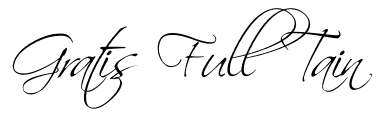
Ingin Belajar Bisnis Online.....
Artikel Terkait
Available link for download
Subscribe to:
Posts (Atom)